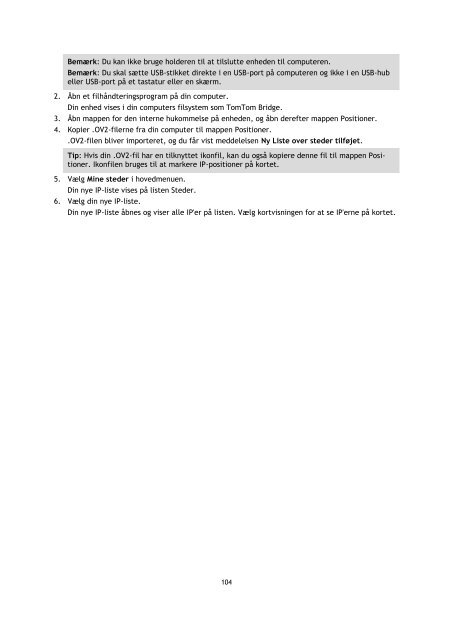TomTom Bridge Guide de référence - PDF mode d'emploi - Dansk
TomTom Bridge Guide de référence - PDF mode d'emploi - Dansk
TomTom Bridge Guide de référence - PDF mode d'emploi - Dansk
You also want an ePaper? Increase the reach of your titles
YUMPU automatically turns print PDFs into web optimized ePapers that Google loves.
Bemærk: Du kan ikke bruge hol<strong>de</strong>ren til at tilslutte enhe<strong>de</strong>n til computeren.<br />
Bemærk: Du skal sætte USB-stikket direkte i en USB-port på computeren og ikke i en USB-hub<br />
eller USB-port på et tastatur eller en skærm.<br />
2. Åbn et filhåndteringsprogram på din computer.<br />
Din enhed vises i din computers filsystem som <strong>TomTom</strong> <strong>Bridge</strong>.<br />
3. Åbn mappen for <strong>de</strong>n interne hukommelse på enhe<strong>de</strong>n, og åbn <strong>de</strong>refter mappen Positioner.<br />
4. Kopier .OV2-filerne fra din computer til mappen Positioner.<br />
.OV2-filen bliver importeret, og du får vist med<strong>de</strong>lelsen Ny Liste over ste<strong>de</strong>r tilføjet.<br />
Tip: Hvis din .OV2-fil har en tilknyttet ikonfil, kan du også kopiere <strong>de</strong>nne fil til mappen Positioner.<br />
Ikonfilen bruges til at markere IP-positioner på kortet.<br />
5. Vælg Mine ste<strong>de</strong>r i hovedmenuen.<br />
Din nye IP-liste vises på listen Ste<strong>de</strong>r.<br />
6. Vælg din nye IP-liste.<br />
Din nye IP-liste åbnes og viser alle IP'er på listen. Vælg kortvisningen for at se IP'erne på kortet.<br />
104